A képek különböző hangulatokatés érzelmeket közvetíthetnek. Különösen a sötétés borongós képek gyakran vonzó mélységet fejlesztenek, amely magával ragadja a szemlélőt. Ha van egy ilyen képed, amely titokzatos légkört kíván sugallni, a Nik Collection „SötétKontrászt” szűrője kiváló választás. Ebben az útmutatóban megmutatom, hogyan érhetsz el lenyűgöző eredményeket ezzel a szűrővel.
Legfontosabb megállapítások A Sötét Kontraszt szűrő kiemeli a képeid sötét részleteit, és lehetővé teszi, hogy intenzív, drámai hangulatot hozz létre. A kontrasztok, a világosság és egyéb beállítások használatával a képet célzottan szerkesztheted, hogy elérd a kívánt hatást. Ez a szűrő különösen alkalmas sötét témákhoz vagy karakteres portrékhoz.
Lépésről lépésre útmutató
1. A Sötét Kontraszt szűrő aktiválása
A szűrő használatának megkezdéséhez nyisd meg a Color Efex Pro 4-et, és töltsd be a képedet. Ezután kattints a „Sötét Kontrasztok” szűrőre az eltérő beállítások aktiválásához. Ezen a lépésnél először áttekintést kapsz azokról a lehetőségekről, amelyeket a szűrő kínál. Itt már néhány alapbeállítást láthatsz.
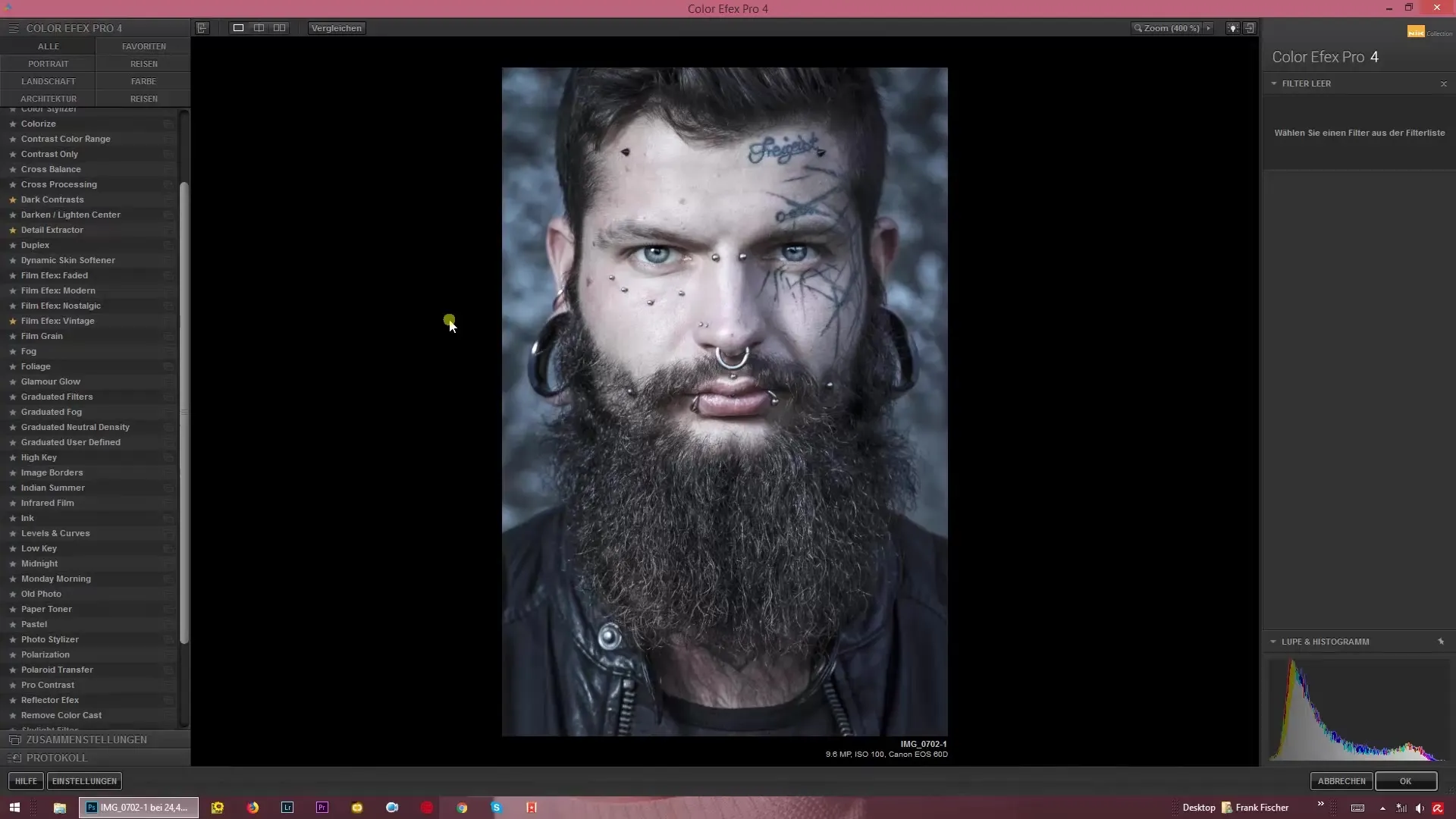
2. A Sötét Részlet Kiemelő aktiválása
A szűrő kiválasztása után megjelenik a Sötét Részlet Kiemelő. Ez a funkció kulcsfontosságú, mivel kiemeli a képed sötét területeit. Kísérletezz egy kicsit ezzel a csúszkával, hogy lásd, hogyan válhatnak a sötét részletek hangsúlyosabbá. Ügyelj arra, hogy a csúszkát az igényeid szerint állítsd be, hogy elérd a kívánt intenzitást.
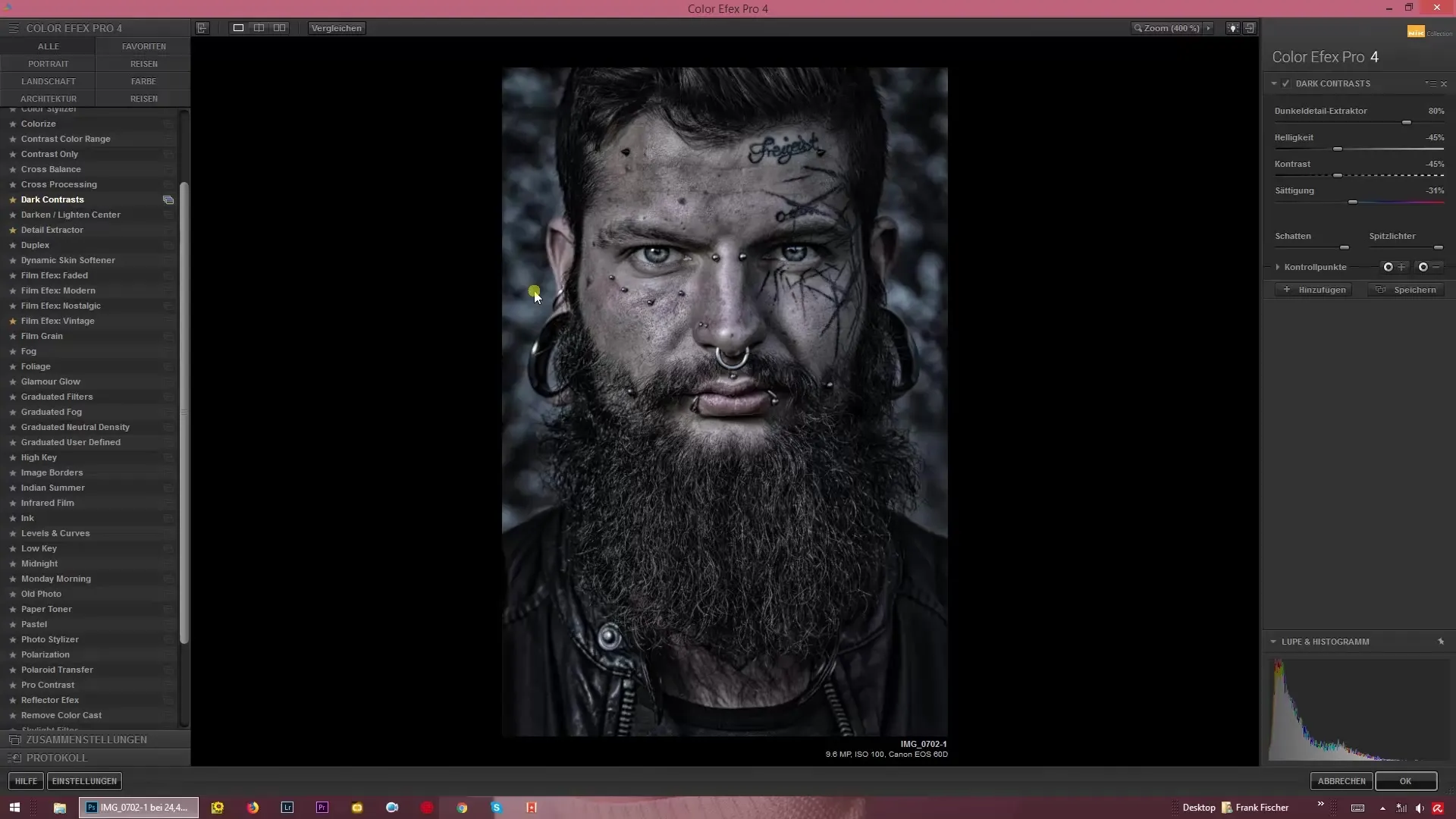
3. A kontraszt és világosság beállítása
A szűrő abszolút csúcspontja a kontraszt és a világosság kombinálásának lehetősége. Itt befolyásolhatod a képed világítási viszonyait: húzd fel a kontraszt csúszkát a fokozott intenzitás érdekében anélkül, hogy a kép túl világos lenne. Alternatív megoldásként csökkentheted a világosságot, hogy sötétebb összképet hozz létre. Ez a beállítás lehetővé teszi, hogy nagyon célzottan irányítsd a képed hangulatát.
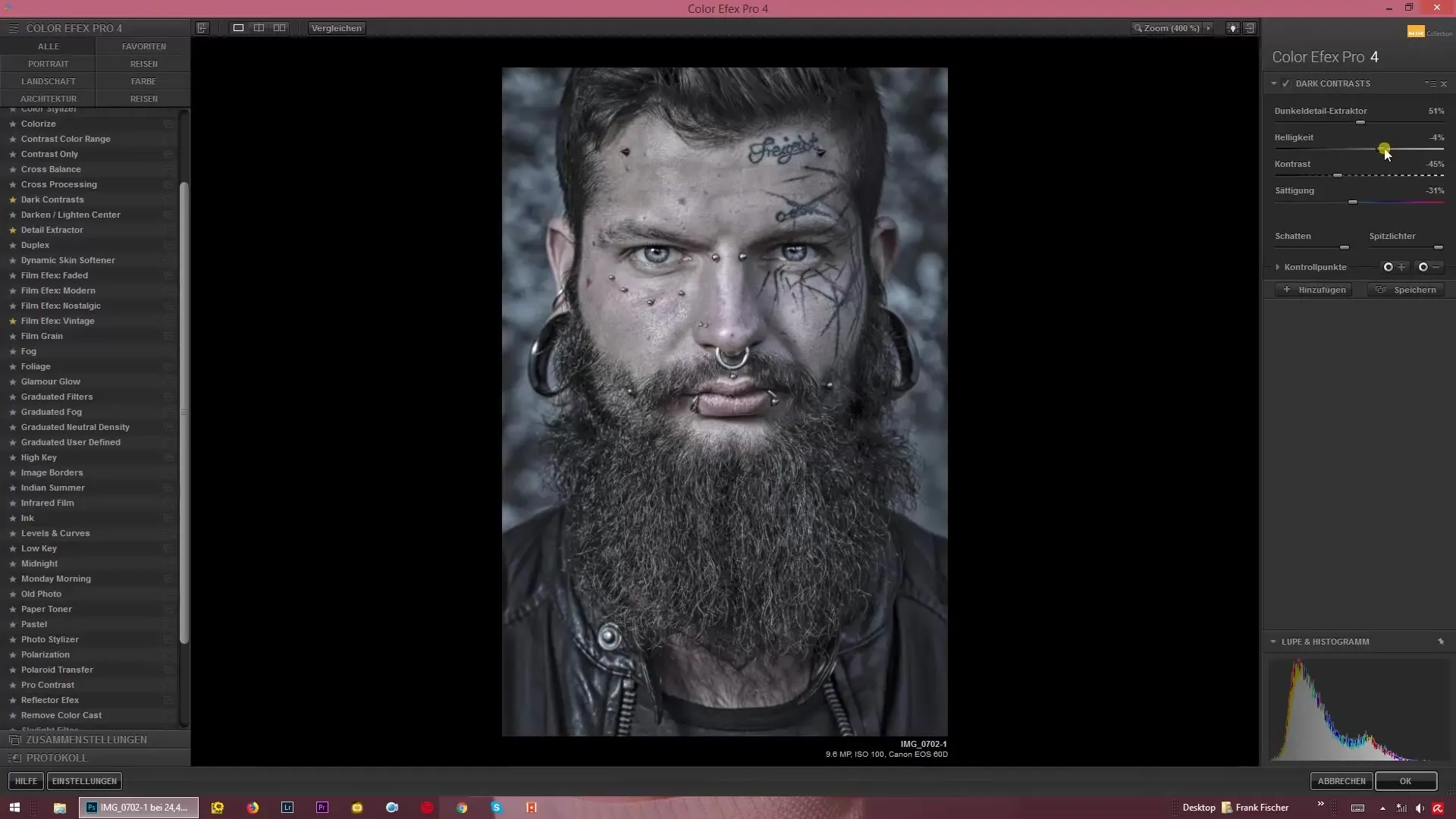
4. Általános kontrasztok és mikrokontrasztok beállítása
A sötét részletek mellett most már a felvétel általános kontrasztját a mikrokontrasztoktól függetlenül befolyásolhatod. Itt lehetőséged van a fények kiemelésére vagy a mélyek sötétítésére. Ez a funkció különösen hasznos a kiegyensúlyozott kép létrehozásához, amely jól mutatja be mind a világos, mind a sötét területeket.
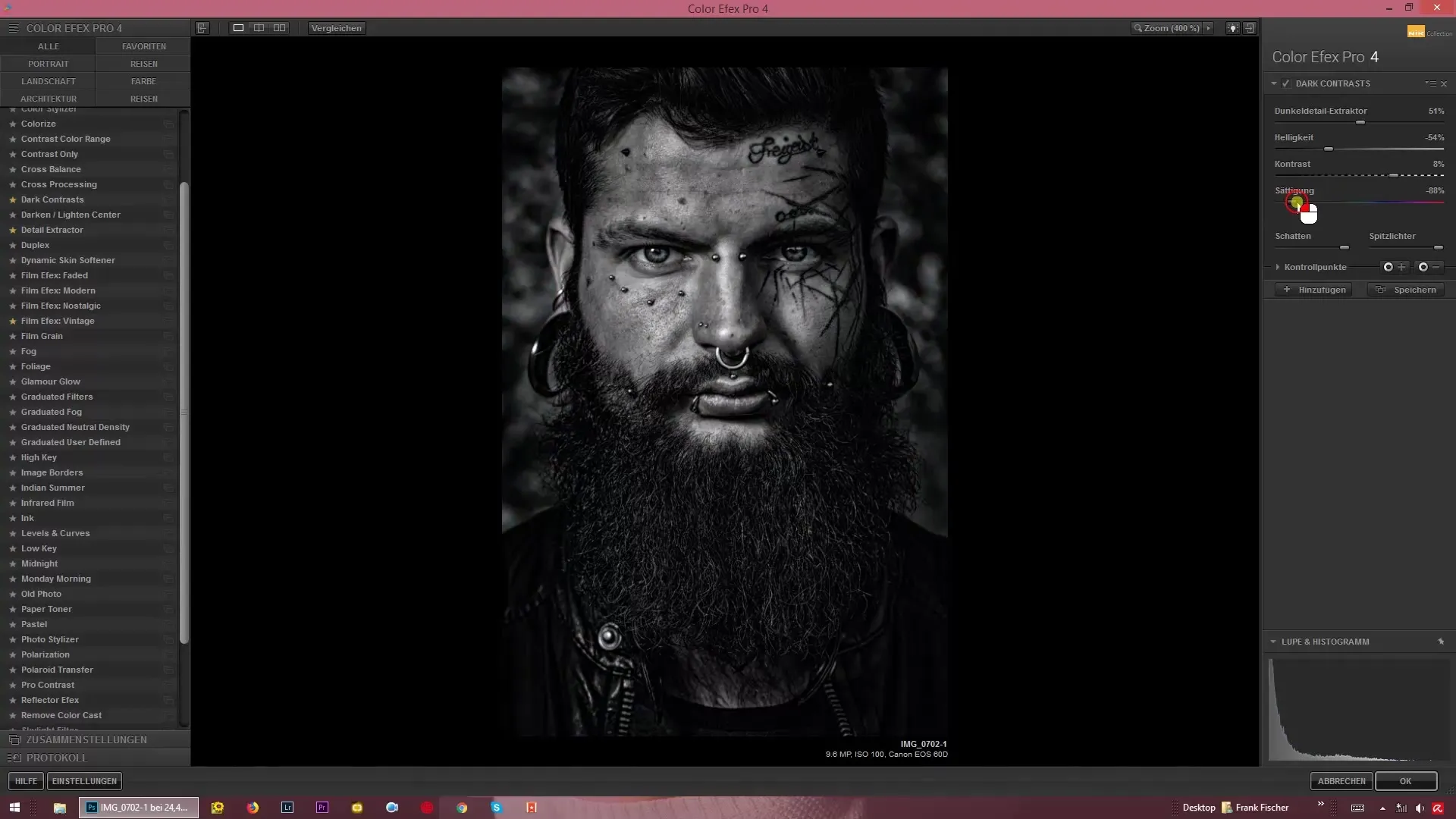
5. Szín- és fekete-fehér opciók
A kép deszaturálható is, hogy fekete-fehér hatást érj el, vagy a színek intenzívebben kiemelhetők. Személyes stílusodtól és a kívánt eredménytől függően a képet úgy alakíthatod, hogy tökéletesen illeszkedjen ahhoz a borongós megjelenéshez, amelyet létre szeretnél hozni. Próbáld ki, melyik változat tetszik a legjobban, és hogy a képed melyik formában érvényesül.
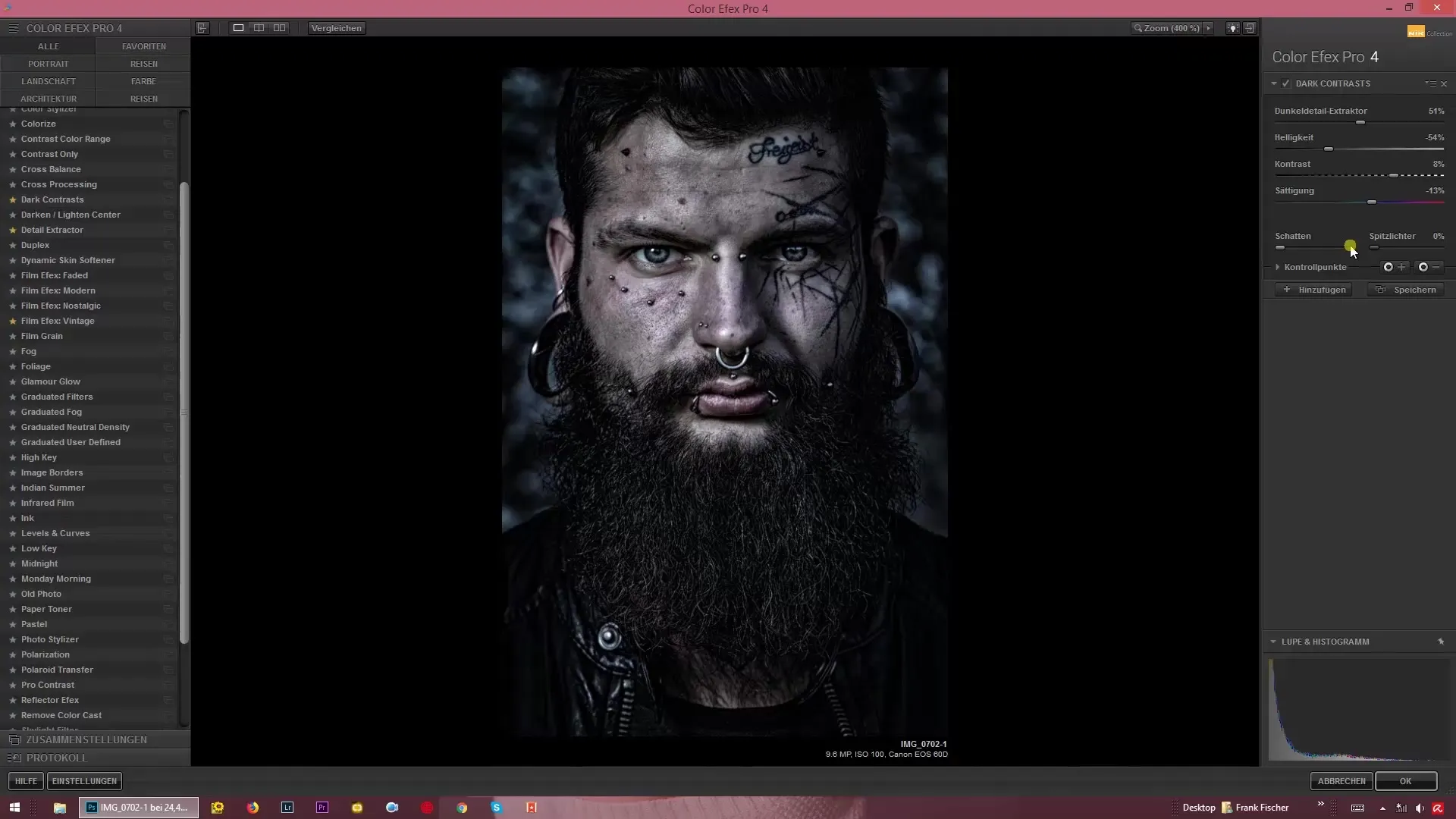
6. Az árnyékok és fények finomhangolása
A képed utolsó simításait az árnyékok és fények némi beállításával érheted el. Ez lehetővé teszi, hogy apró korrekciókat végezz, és kijavítsd a képen esetlegesen lévő eltéréseket. Ez az utolsó beállítás biztosítja, hogy a képed megkapja a kívánt megjelenést, és felkeltse a szemlélők figyelmét.
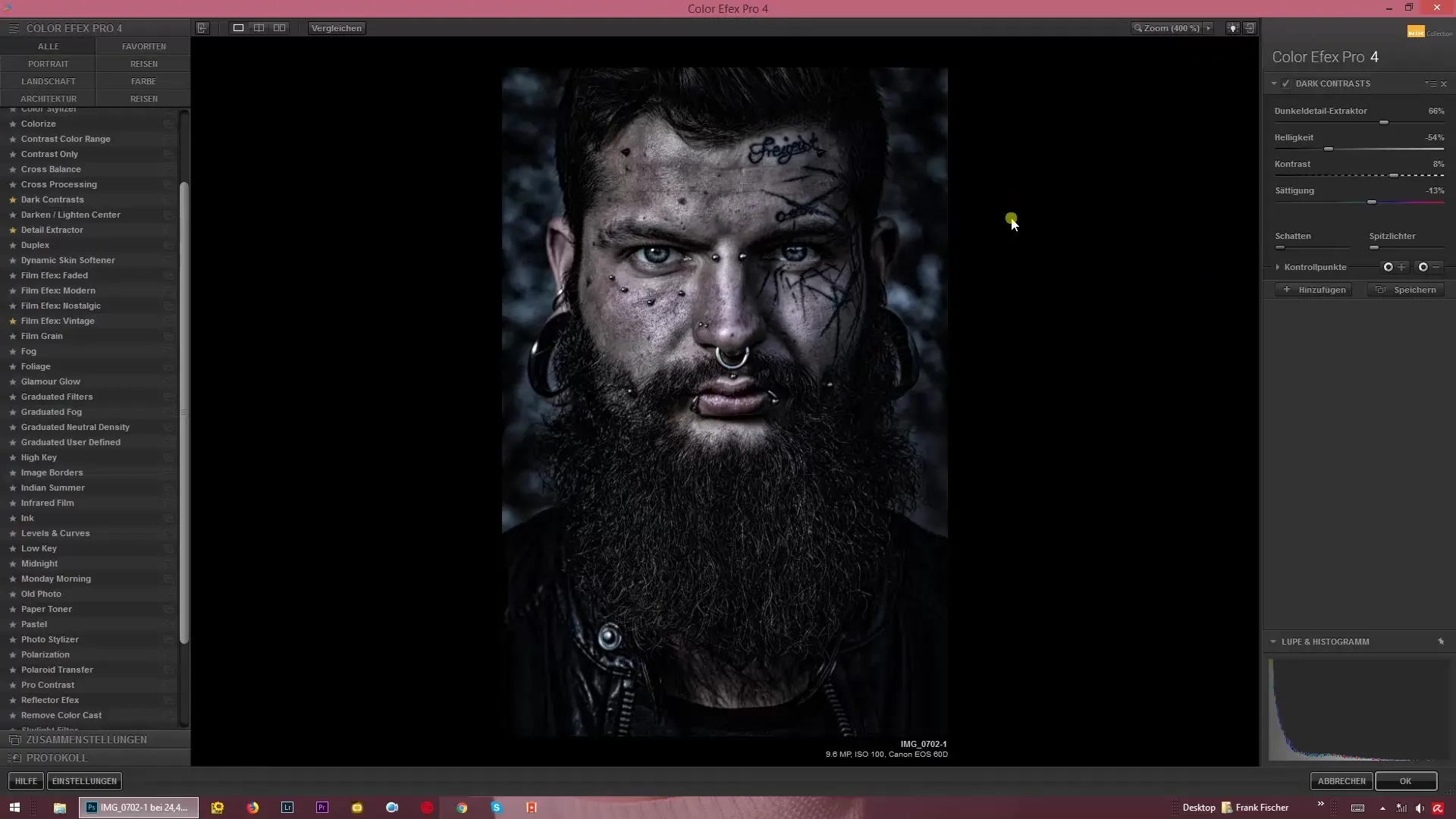
7. Kísérletezz és játssz a beállításokkal
Válassz ki egy képet, amely jól illeszkedik egy sötét vagy drámai eredményhez. Kísérletezz a csúszkákkal, és találd meg azt az egyensúlyt, amely a legjobban tetszik. Az a lényeg, hogy kifejezd a kreativitásodat, és különböző beállításokat tesztelj a legjobb eredmények elérése érdekében a képeid számára.
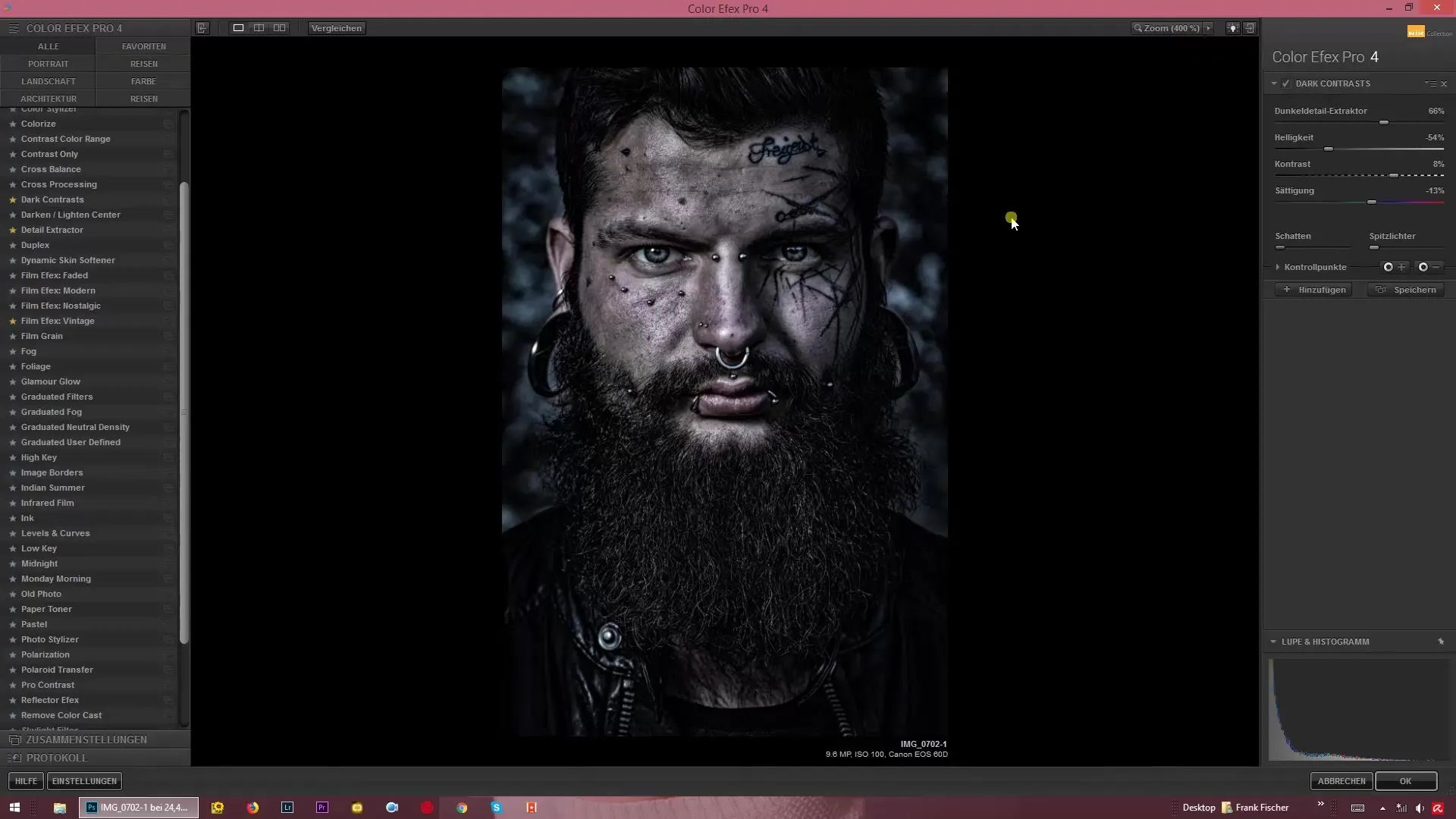
Összefoglaló – Sötét hangulatok létrehozása: Így működik a Sötét Kontraszt szűrő a Color Efex Pro 4-ben
A Sötét Kontraszt szűrővel lélegzetelállító, sötét képeket hozhatsz létre, amelyek lenyűgözik a szemlélőket. A beállítási lehetőségek lehetővé teszik, hogy mélyebb hangulatokat teremts, és a képet a saját elképzeléseid szerint alakítsd. Légy bátor, és használd ki kreatív képességeidet.
GYIK
Hogyan aktiválhatom a Sötét Kontraszt szűrőt a Color Efex Pro 4-ben?A szűrő aktiválásához nyisd meg a programot, és töltsd be a képedet. Ezután kattints a „Sötét Kontrasztok” szűrőre.
Mi az a Sötét Részlet Kiemelő?A Sötét Részlet Kiemelő kiemeli a kép sötét területeit, és mélyebb hatást biztosít.
Beállíthatom egyszerre a kontrasztot és a világosságot?Igen, a szűrő lehetővé teszi, hogy a kontrasztot és a világosságot függetlenül állítsd be, hogy hatékonyan irányítsd a képed hangulatát.
Hogyan készíthetem a képem fekete-fehérré?A kép színeit csökkentheted a színintenzitás beállításával, hogy fekete-fehér hatást érj el.
Mit érdemes figyelembe venni, ha sötét képekkel dolgozom?Figyelj arra, hogy a különböző beállítások hogyan hatnak a konkrét képformátumodra, hogy optimális eredményeket érhess el.


